微云同步助手是什么?微云同步助手有什么用呢?微云同步助手官方版是騰訊微云的windows同步助手軟件,主要功能是文件實時同步到云端,可以讓PC和手機文件進行無限傳輸并實現同步,讓手機中的照片自動傳送到PC。微云同步助手畫面簡潔,軟件功能性很強,方便實用,操作便捷,讓手機中的照片自動傳送到電腦上,還支持將硬盤上的數據同步到云端,避免重要數據丟失,非常不錯的一款網盤服務客戶端!
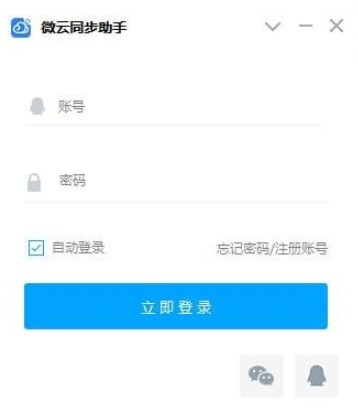
微云同步助手使用教程
1、什么是微云同步助手
微云同步助手是騰訊公司推出的一款獨立的文件同步工具。安全、方便、快速的實現文件自動備份、多端同步。將本地與微云云端的文件保持一致。
2、什么是同步
“同步文件”,就是讓兩個地方的文件保持完全一致。當在同步助手中,設置了本地、云端兩個文件夾的同步關系。
1)本地文件夾:
同步助手就可以把本地文件夾里面的所有文件同步到服務器存儲起來,這樣,電腦里面的文件夾上傳/修改/刪除了一些文件,微云云端的文件夾中,對應也會相同的文件進行上傳/修改/刪除。
2)云端文件夾:
在微云云盤中,對該同步文件夾進行了上傳/修改/刪除,所關聯的本地文件夾內的文件,也會同樣進行相同的變動,如kkx分享的圖片:
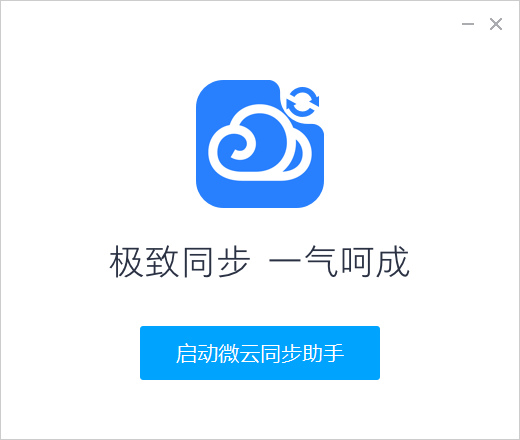
3、怎樣設置同步文件夾
下載并安裝微云同步助手后,首先看到設置界面,如下圖所示:
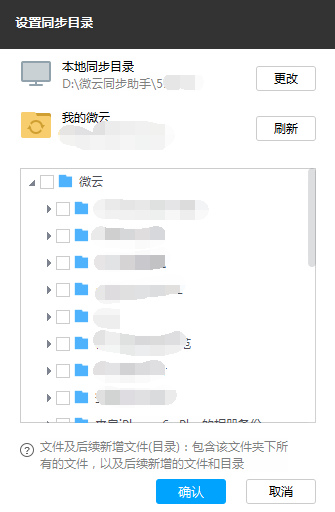
本地同步目錄:默認第一塊非系統所在的磁盤。通常是D盤,D盤\QQ號。點擊【更改】可以更換為其他指定目錄。
我的微云:需手動選擇希望同步到本地的目錄。可單選/多選。點擊【確認】即完成設置流程。
4、怎樣開始同步
完成設置后,同步助手會定時檢測本地和云端的文件變化,并自動同步變化的文件。
同步完成,會如下圖顯示,點擊主界面的“開始同步”,也可以手動進行一次同步,如kkx分享的截圖:
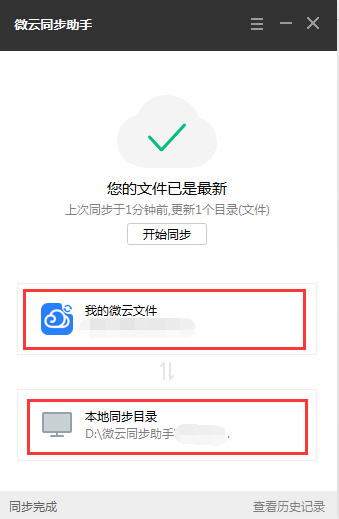
在第一次打開微云同步助手,會自動彈出設置同步文件夾的向導。我們也可以在軟件的主界面點擊右上角的“主菜單”按鈕,如kkx分享的截圖:
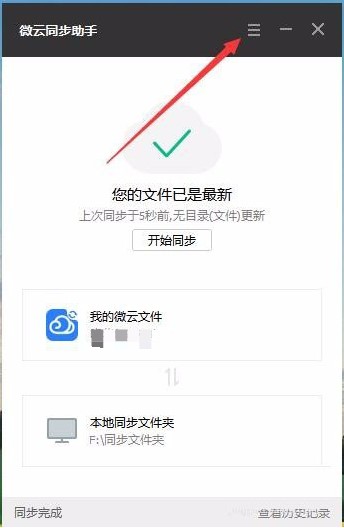
這時就會彈出下拉菜單,在彈出菜單中選擇“同步選項”菜單項,如kkx分享的截圖:
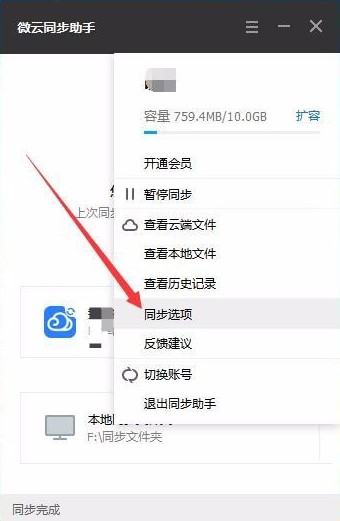
在打開的微云設置頁面中,點擊“設置同步目錄”按鈕,如kkx分享的截圖:

彈出設置同步目錄的窗口,在這里點擊“更改”按鈕。這樣以后設置的文件夾中有新文件的話,就會自動同步的微云保存,如kkx分享的截圖:
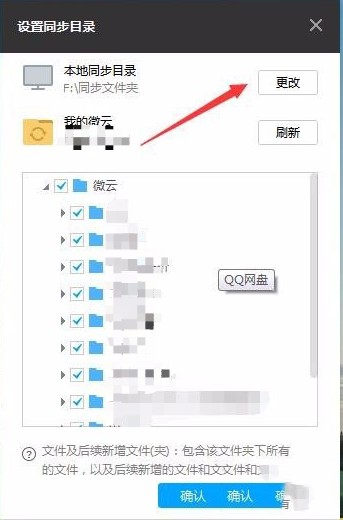
5、怎樣查看同步文件
主界面上,可以單擊訪問微云云盤、本地文件夾,即可對應查看同步文件夾內的所有文件。
設置中,單擊“查看云端文件”“查看本地文件”,即可對應查看同步文件夾內的所有文件,如kkx分享的截圖:
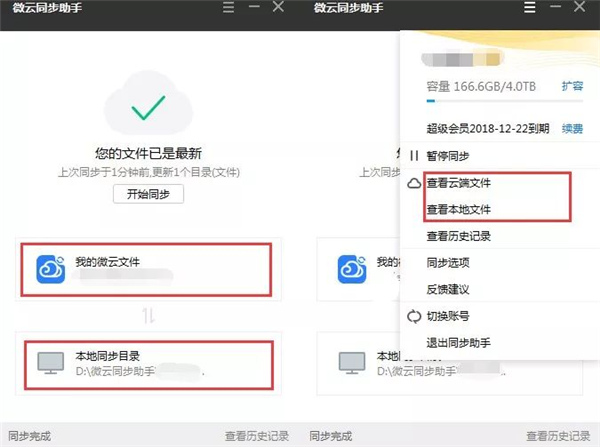
查看歷史記錄,同步成功、同步失敗的記錄均會記錄在此。可單擊快速定位、查看單文件。
6、同步文件的狀態欄圖標
在本地的同步文件夾中,可找到類似如下的進度圖標:
√ 表示同步成功;
雙箭頭 表示正在同步;
X 表示同步失敗;
無標識 表示該文件(夾)不參與同步。
文件已成功同步到云端,如kkx分享的截圖:
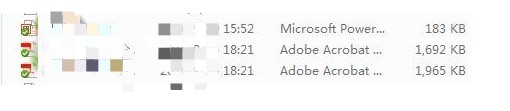
文件在等待同步到云端,如kkx分享的截圖:

微云同步助手特色
1、平穩可信賴的儲存一切文檔,跨平臺查詢、下載分享文件。
2、方便快捷的文檔管理,多種多樣格式在線瀏覽。
3、智能的照片備份數據管理方法,照片智能化備份數據,點點滴滴不會被遺失。
4、強大的圖片鑒別,幫你們找到自身關心的每一個人,與家人好朋友共享美好時刻。
5、網絡辦公新體驗,文檔在線編輯,云空間自動備份;多人協作編寫,跨平臺及時同歩;歷史版本修復,確保文檔安全。
6、安全與隱私維護,長期穩定的儲存服務項目,可以信賴的文件傳送、儲存、個人隱私保護。
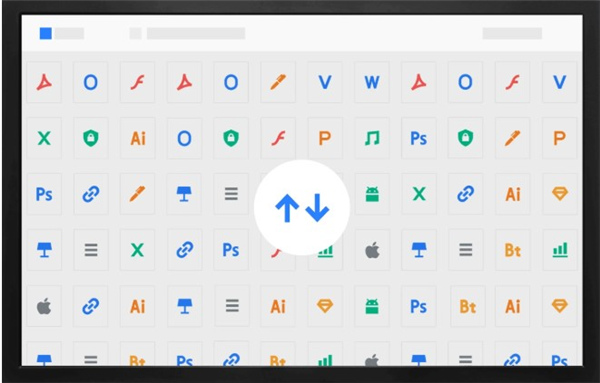
以上便是KKX小編給大家分享介紹的微云同步助手PC端。

 微云同步助手 v3.0.2.542 官方免費版39.08MB
微云同步助手 v3.0.2.542 官方免費版39.08MB 微云同步助手PC端 V3.0.0.568官方版39.71MB
微云同步助手PC端 V3.0.0.568官方版39.71MB